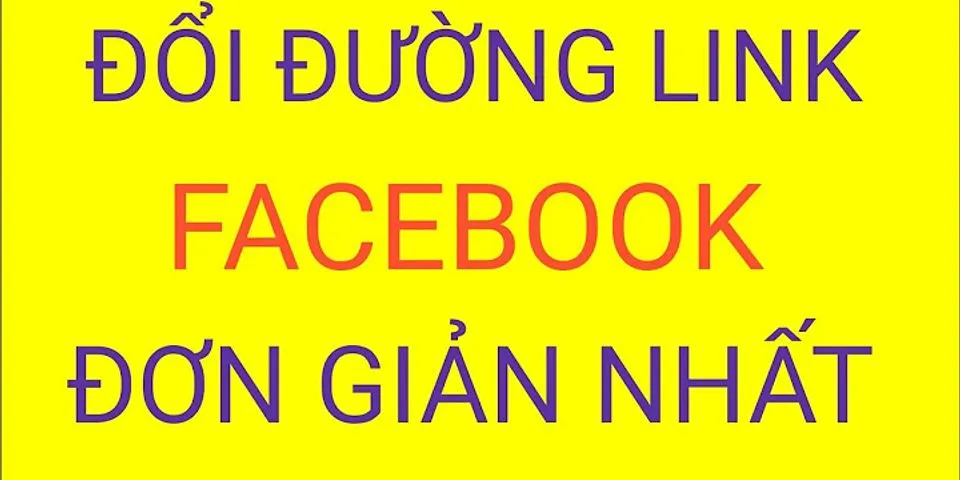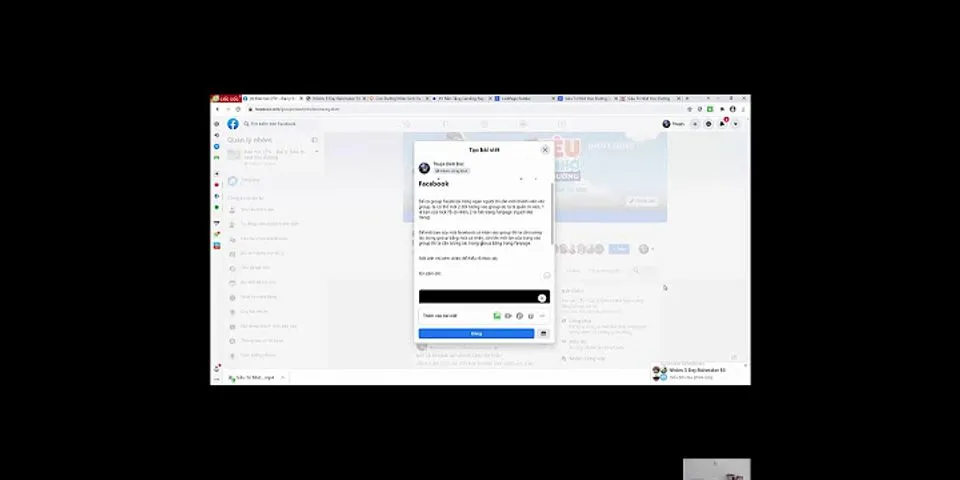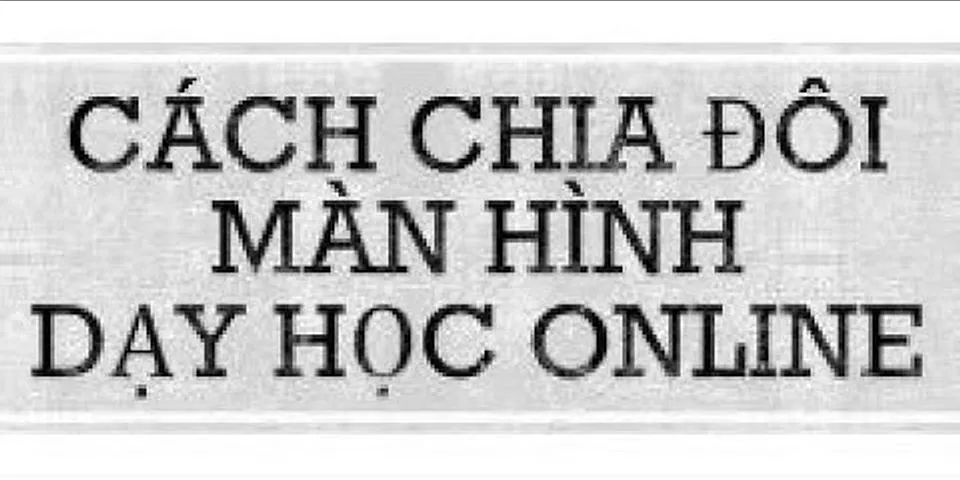Làm sao để đăng bài lên Instagram bằng máy tính, bài viết dưới đây Phamdo18.com sẽ giúp bạn thực hiện nhanh chóng thủ thuật đó nhé. Dành cho những bạn chưa biết, mạng xã hội Instagram có thể được sử dụng song song trên cả điện thoại di động thông minh vẫn máy tính hoặc laptop. Đây là một trong những thay đổi mới nhất của ứng dụng này theo bản cập nhật gần đây. Bài viết này sẽ hướng dẫn cách đăng bài trên Instagram bằng máy tính có thể thực hiện trực tiếp trên các trình duyệt web mà không cần cài phần mềm hỗ trợ nào. Bạn hãy đọc kỹ 4 cách hướng dẫn được Phamdo18.com cùng với Ole777 biên soạn bên dưới nhé. Cách Đăng Bài Trên Instagram Bằng Máy Tính Trên ChromeChrome hiện đang là một trong những trình duyệt được cộng đồng tại Việt Nam sử dụng nhiều nhất trên cả thiết bị di động lẫn máy tính. Chính vì vậy, bài viết sẽ mở đầu bằng cách thức đăng bài Instagram bằng máy tính trên Chrome. - B1: Mở trình duyệt Chrome và truy cập địa chỉ: instagram.com (mạng xã hội Instagram).
- B2: Người dùng đăng nhập vào tài khoản đã có sẵn.
- B3: Nhấn chuột phải vào trang và chọn Inspect (hay nhấn tổ hợp phím Ctrl + Shift + I).
- B4: Tại giao diện mới hiện ra bên dưới, bạn chọn biểu tượng hai hình chữ nhật đè lên nhau để tải hình ảnh lên Instagram.
- B5: Tại góc trái, trong phần Responsive, chọn một thiết bị bất kỳ trong danh sách.
- B6: Nhấn F5 để tải lại trang web ứng dụng Instagram, biểu tượng cho đăng hình ảnh lên Instagram sẽ xuất hiện.
- B7: Người dùng chọn hình ảnh cần đăng và viết nội dung để đăng tải bài viết.
Cách Đăng Ảnh Trên Instagram Bằng Máy Tính Với Cốc CốcTương tự với trình duyệt Chrome, người dùng có thể đăng ảnh và nội dung cá nhân lên Instagram trên máy tính bằng Cốc Cốc theo các bước hướng dẫn bên dưới: - B1: Mở trình duyệt Chrome và truy cập địa chỉ: instagram.com (mạng xã hội Instagram).
- B2: Người dùng đăng nhập vào tài khoản đã có sẵn.
- B3: Tại trang chủ Instagram, nhấn chuột phải lên khoảng trống bất kỳ và chọn mục Kiểm tra.
- B4: Chọn biểu tượng 2 hình chữ nhật chồng lên nhau.
- B5: Chọn Responsive hoặc không, nhưng bạn bắt buộc phải nhấn F5.
- B6: Khi biểu tượng đăng ảnh hình dấu + sẽ xuất hiện khi trang web Instagram được tải lại.
- B7: Người dùng nhấn chọn dấu + và chọn ảnh kèm viết nội dung để đăng lên Instagram là xong.
Cách Đăng Bài Trên Instagram Bằng Máy Tính Qua FirefoxOle777 lưu ý, cách đăng bài lên Instagram bằng trình duyệt Firefox sẽ khác với Chrome và Cốc Cốc. Vì vậy, các bạn nên đọc kỹ toàn bộ nội dung bên dưới để tránh quá trình đăng bài gặp phải trở ngại không mong muốn. - B1: Mở trình duyệt Chrome và truy cập địa chỉ: instagram.com (mạng xã hội Instagram).
- B2: Người dùng đăng nhập vào tài khoản đã có sẵn.
- B3: Nhấn tiếp chuột phải và chọn Inspect Element (Q).
- B4: Tìm kiếm biểu tượng và nhấn chọn hoặc dùng tổ hợp phím Ctrl + Shift + M.
- B5: Chọn mục No device selected và lựa chọn thiết bị bất kỳ trong danh sách hiển thị.
- B6: Đợi trình duyệt thực hiện tải lại trang web. Trường hợp web không tự động tải lại thì người dùng hãy nhấn F5 rồi kéo xuống phía dưới để thấy nút biểu tượng đăng bài trên Instagram bằng máy tính.
- B7: Người dùng nhấn chọn dấu + và chọn ảnh kèm viết nội dung để đăng lên Instagram là xong.
Cách Đăng Bài Lên Instagram Bằng Máy Tính Trên Trình Duyệt SafariCuối cùng, Safari là trình duyệt web thường được sử dụng rộng rãi bởi người dùng thiết bị điện tử hệ iOS. Vì vậy, cách sử dụng của trình duyệt này cũng sẽ khác 3 cái tên kể trên. Người dùng cần lưu ý các bước dưới đây để tránh nhầm lẫn và vướng phải lỗi không mong muốn khi giả lập máy tính để đăng tải nội dung lên Instagram. - B1: Tại trình duyệt Safari trên máy tính, bạn mở cửa sổ Preferences, chọn Preferences hoặc phím tắt Cmd + Comma.
- B2: Tại giao diện mới chuyển sang tab Advanced và bạn chọn vào hộp thoại Show Develop menu in menu bar ở dưới cùng.
- B3: Truy cập website Instagram và đăng nhập tài khoản trên máy tính.
- B4: Tại thanh menu, mở tab Developer mới và chọn mục User Agent, rồi đó chọn Safari iOS 11.0 iPhone.
- B5: Trang trình duyệt sẽ được làm mới và người dùng nhấn chọn biểu tượng Plus, để nhận thông báo cho phép thực hiện việc tải ảnh và đăng tin lên Instagram từ máy tính.
- B6: Bạn tiếp tục thực hiện các bước chỉnh sửa hình ảnh và bài viết với các bộ lọc như trên điện thoại và đăng bài là xong.
Lời kếtVới 4 cách hướng dẫn vô cùng chi tiết như trên, Ole777 và Phamdo18.com hy vọng sẽ giúp ích cho người dùng trong quá trình khám phá ứng dụng Instagram trên máy tính.
|